小编教你win10自动更新怎么关闭
- 分类:Win10 教程 回答于: 2019年05月30日 10:09:00
其实并不是所有的系统更新都是必要的,很多时候更新只是更新几个无关紧要的功能补丁而已,要关闭自动更新很多用户不知道怎么操作,下面就一起了解以下自动更新怎么操作吧。
本来更新系统是很正常的事,就是有时候系统自动更新是很烦的,所有一直有很多用户想关闭Windows的自动更新,win7关闭自动更新在网上已经有很多相关的教程了,那么win10自动更新关闭要怎么操作呢?
win10关闭自动更新 具体操作步骤
1.首先打开任务管理器,可以右键任务栏或同时按Ctrl+Alt+Del键打开。
2.切换到服务选项,点击左下角的打开服务
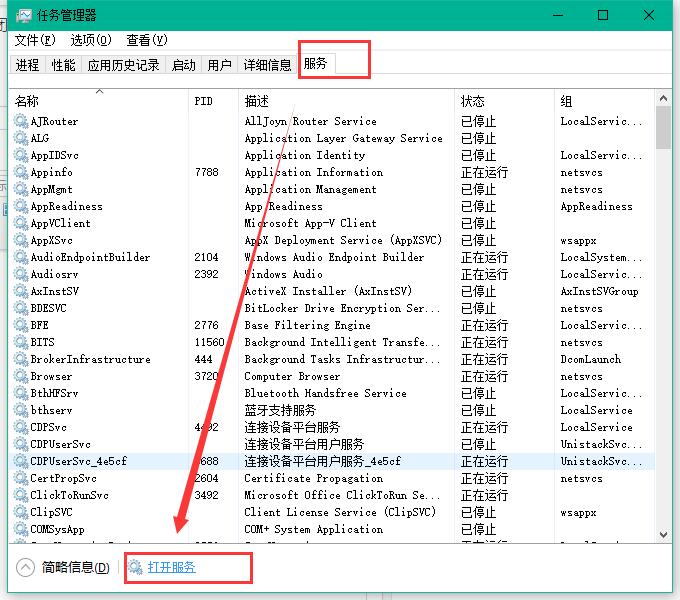
win10自动更新怎么关闭(图1)
3.在里面找到 Windows Update 服务
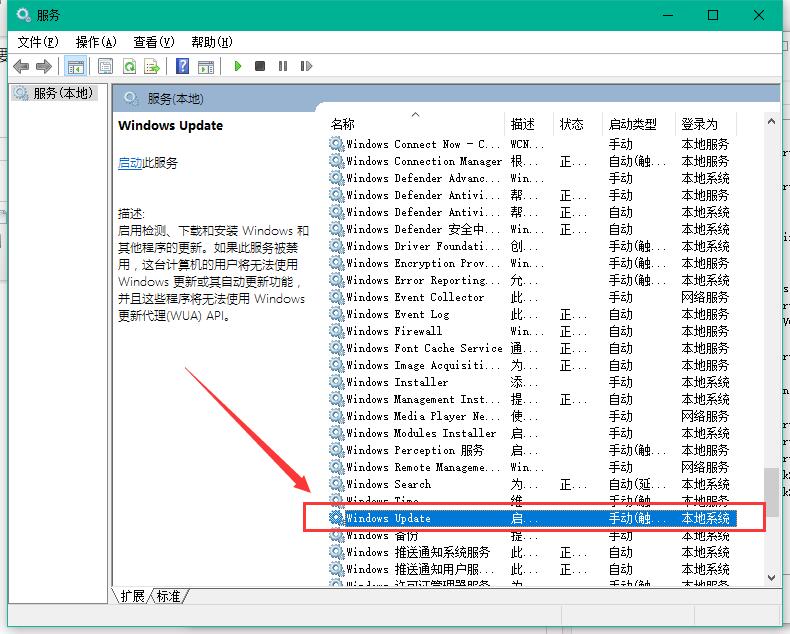
win10自动更新怎么关闭(图2)
4.双击 Windows Update 在启动类型里面选择禁用即可。
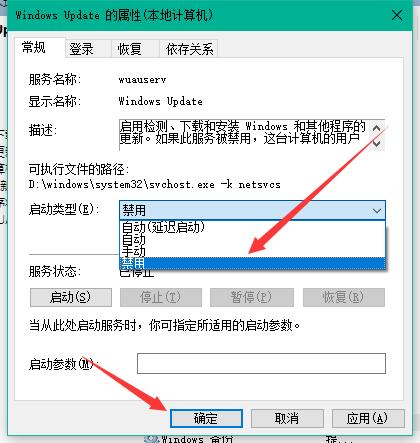
win10自动更新怎么关闭(图3)
以上就是win10系统关闭自动更新的方法步骤,整个操作就是在服务里面禁用掉Windows Update服务即可关闭自动更新,操作也很简单。
 有用
26
有用
26


 小白系统
小白系统


 1000
1000 1000
1000 1000
1000 1000
1000 1000
1000 1000
1000 1000
1000 1000
1000 1000
1000 1000
1000猜您喜欢
- Win10网卡驱动不能用怎么办?小编教你3..2017/11/14
- win10激活工具,小编教你激活工具怎么..2018/05/19
- 教你win10如何恢复系统还原到出厂设置..2021/05/24
- 小编教你win10怎么安装qq2019/06/03
- 联想miix系统重装具体步骤2021/04/29
- win10开机黑屏怎么办2022/11/22
相关推荐
- win10隐藏任务栏,小编教你win10怎么隐..2018/01/15
- Windows 10 笔记本键盘失灵怎么解决..2021/03/18
- win10卡在logo不能开机怎么办..2020/11/24
- 小白系统重装win10教程是什么..2023/02/03
- win10电脑重装系统怎么做2022/09/07
- win10系统关闭防火墙的方法2022/05/28

















